使用有道云笔记的时候,很多小伙伴不知道怎么置顶笔记,下面小编就给大家带来有道云笔记置顶笔记教程,有需要的小伙伴不要错过哦。 有道云笔记怎么置顶笔记?有道云笔记置顶笔
使用有道云笔记的时候,很多小伙伴不知道怎么置顶笔记,下面小编就给大家带来有道云笔记置顶笔记教程,有需要的小伙伴不要错过哦。
有道云笔记怎么置顶笔记?有道云笔记置顶笔记教程
1、首先打开有道云笔记,在笔记列表中可以看到两条笔记,点击笔记1。
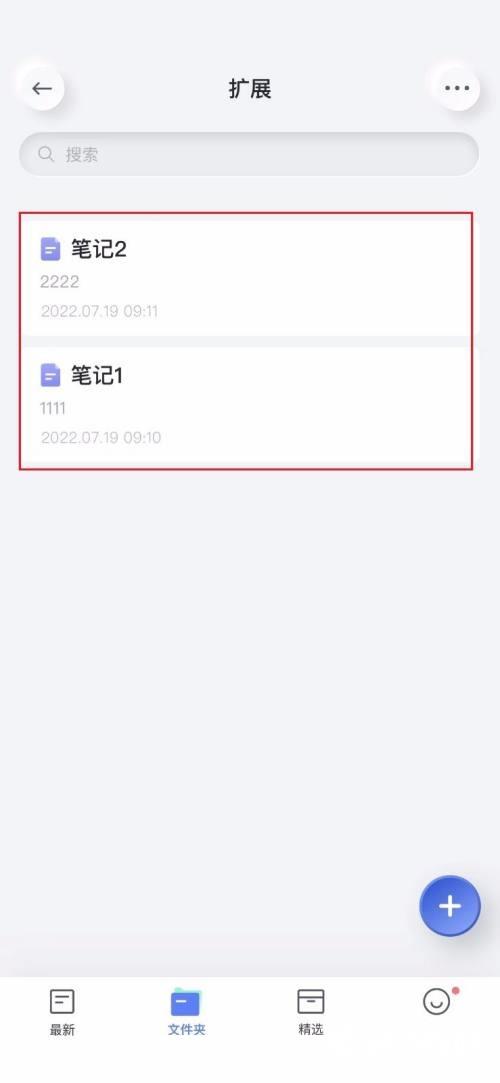
2、然后进入笔记1界面后,点击右上角的设置图标。
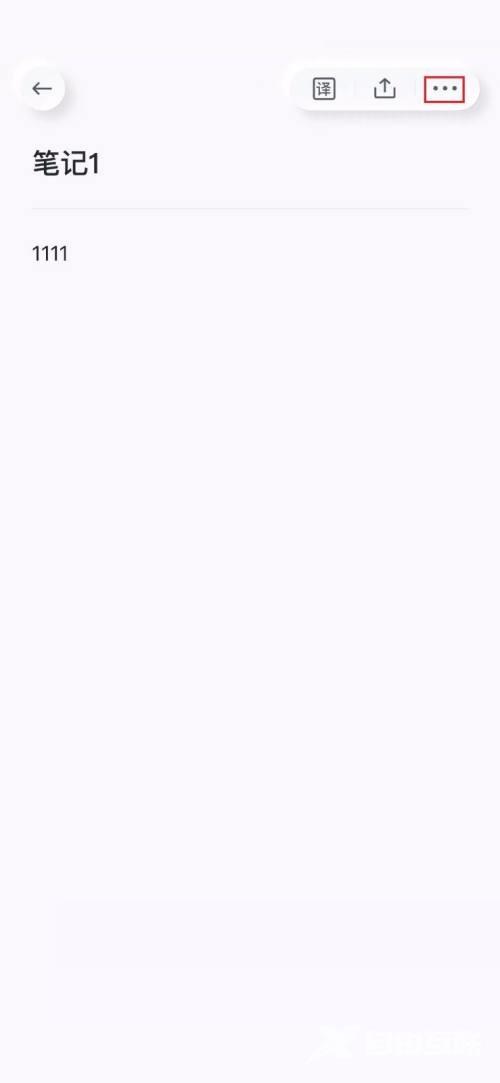
3、在下方弹出功能菜单,点击置顶。
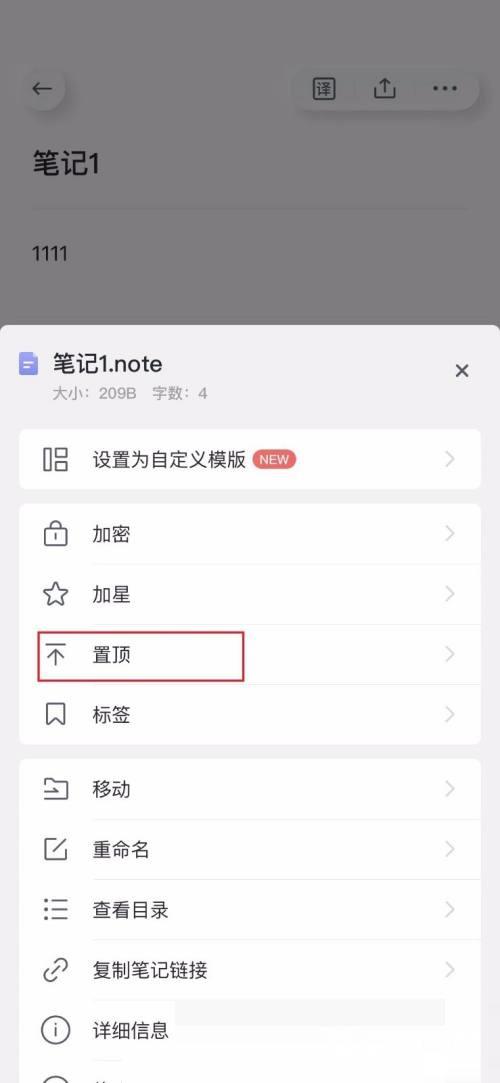
4、接着看到置顶成功的提示后,返回笔记列表界面。
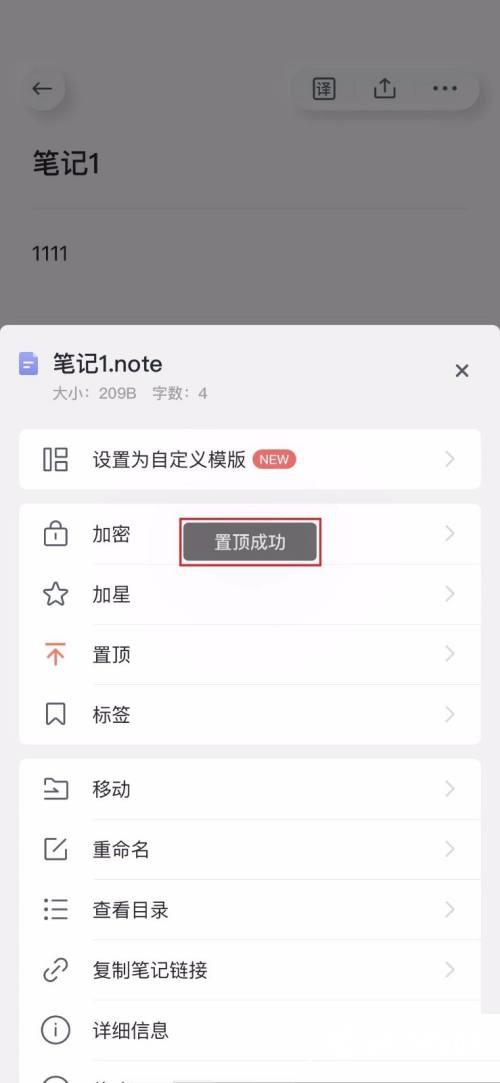
5、最后返回笔记列表界面后,看到笔记1右侧有红色置顶标记,并且显示在笔记2上方,说明置顶成功。
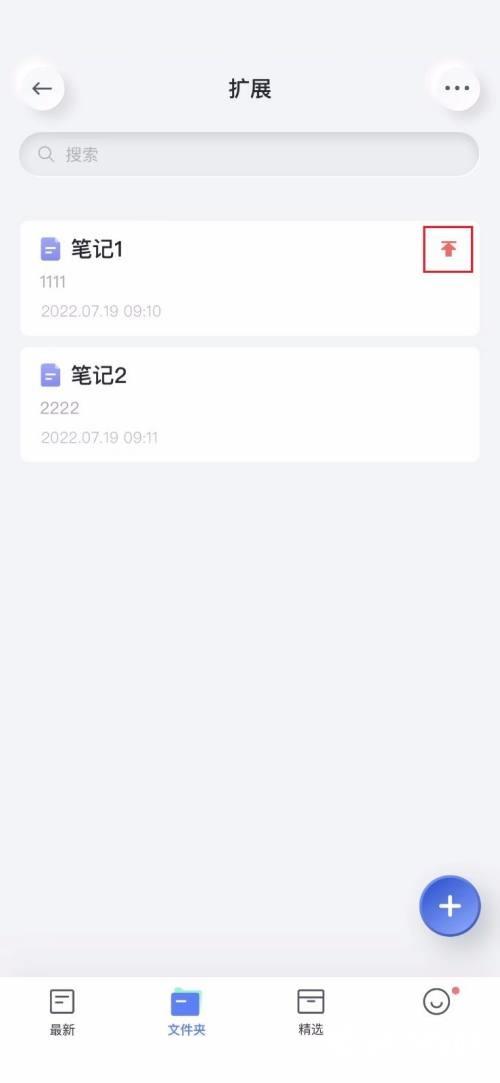
以上这篇文章就是有道云笔记置顶笔记教程,更多教程尽在自由互联。
【文章原创作者:阿里云代理 http://www.558idc.com/aliyun.html 复制请保留原URL】